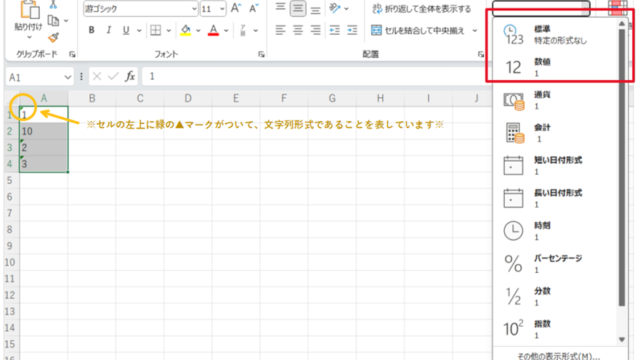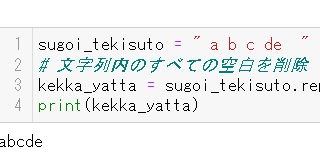この記事ではExcelでエクセルにて2重括弧の数式を計算する方法【括弧が複数】について解説していきます。
具体的には、
・数式の優先順位通りに入力する
・セル参照を使用し数式を分割する
これらの処理方法があります。
では、以下で詳しくみていきましょう。
エクセルにて2重括弧(括弧を複数含む)の数式を計算する方法1【数式の優先順位通りに入力する】
エクセルで2重括弧の数式を計算する場合、一番シンプルな方法は2重括弧を含む数式をそのままセルに入力することです。
ここでは、サンプルとして
=((8+2) × (6-4)) ÷ 5
こちらの数式を用いてみていきます。
答えのセル(出力したいセル)に、上の式を入力していきましょう。
エクセルでも、計算式は左から右に確認していきます。
通常の計算式の優先順位と同じですね。
この数式であれば、最初に 8+2 と 6-4 が計算され、その後でかけ算とわり算が行われます。
このように括弧を使用した計算を行う時には、順序を明確にすることが重要です。
また注意点として、エクセルでは×(かける)は*、÷(わる)は / を用いる点も覚えておきましょう。
上の数式の場合は、
=(8+2)*(6-4)/5
となりますね。
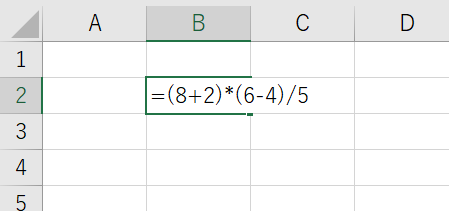
ENTERを押しましょう。
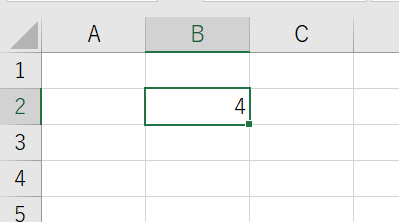
これで2重括弧を含んだ数式の計算が完了しました。
エクセルにて2重括弧の数式を計算する方法2【括弧を複数含む数式】【セル参照を使用し数式を分割する】
続いてセル参照を使用し、複雑な数式でも複数のセルに分割して計算する方法を見ていきましょう。
この方法では、部分的な計算結果を別のセルに保存し、最終的な計算結果を別のセルにまとめることが可能です。
サンプルとして
=((A1+B1)*(C1-D1))/E1
この数式を分割するとします。
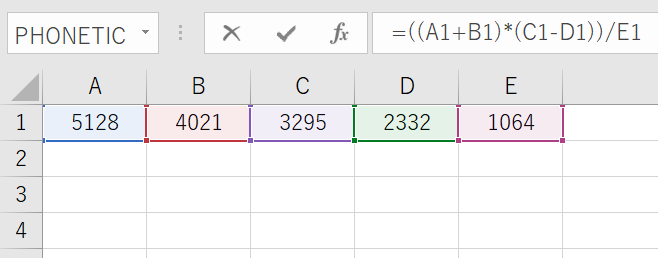
次に、それぞれのセルに部分的な計算式を入力します。
セル G1 に =A1+B1
セル H1 に =C1-D1
セル I1 に =F1*G1
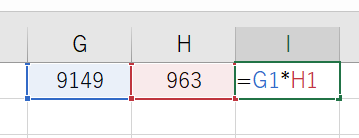
最後に、部分的な計算結果を組み合わせます。
セル G5 に =I1/E1
最終的なセル (G5)に、部分的な計算結果を組み合わせた数式を入力し、部分的な計算結果を統合しましょう。
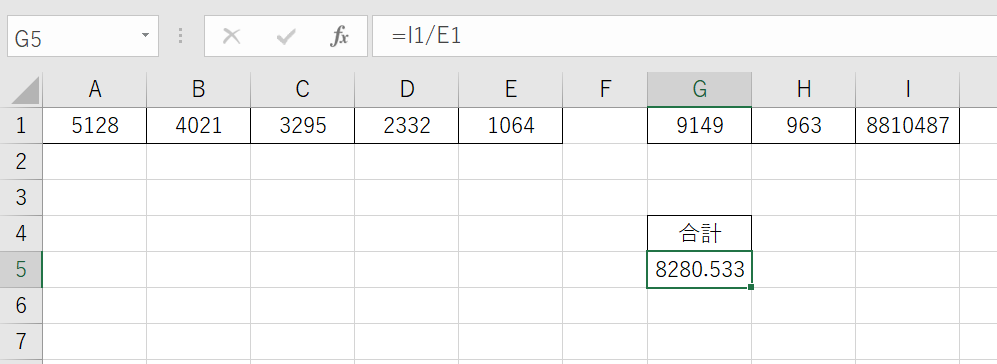
まとめ エクセルにて数式に()を複数含む式の計算方法は?2重括弧の計算を行う方法は?関数は必要?
この記事では「エクセルにて2重括弧の計算を行う方法について解説しました。
これらの方法を使うことで、エクセルでの複雑な二重括弧を複数含む数式の計算も効率的に行うことができますね。
今後もエクセルでさまざまな処理方法を覚えて、効率的に作業していきましょう。